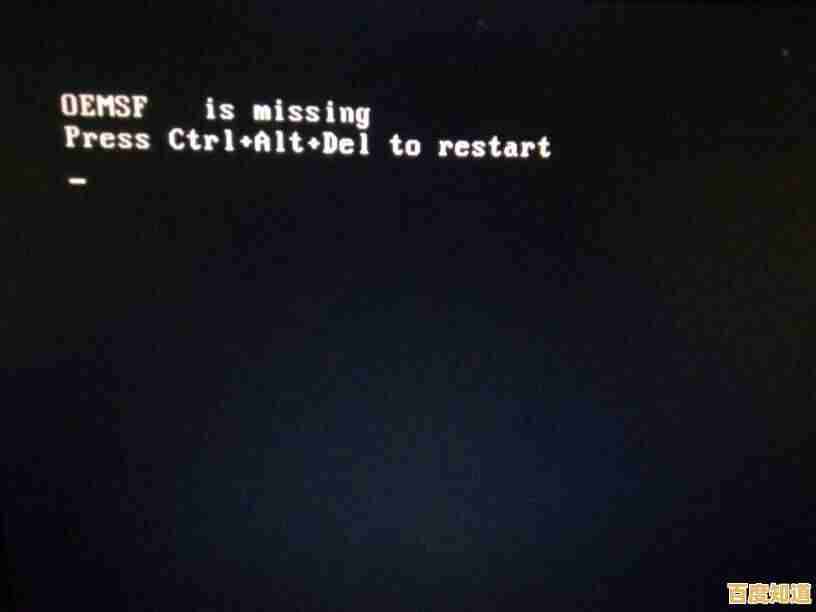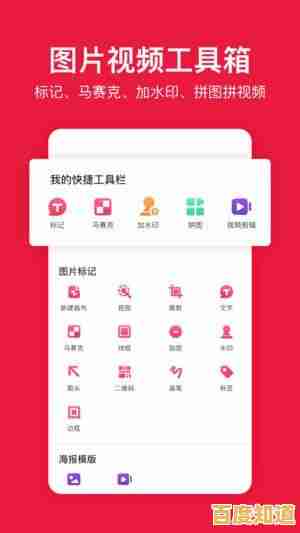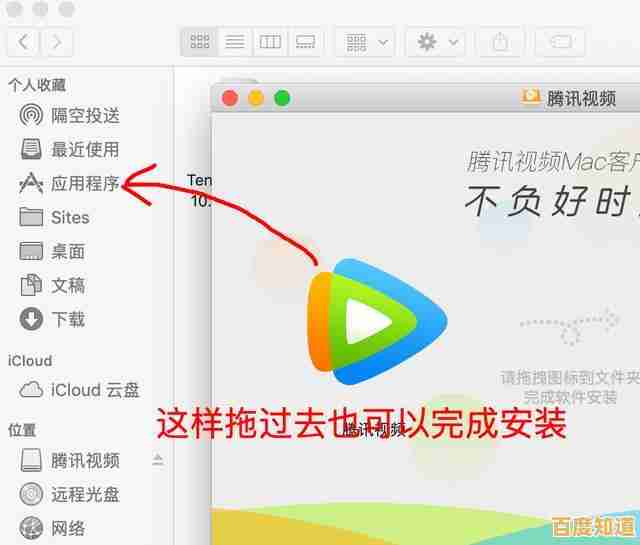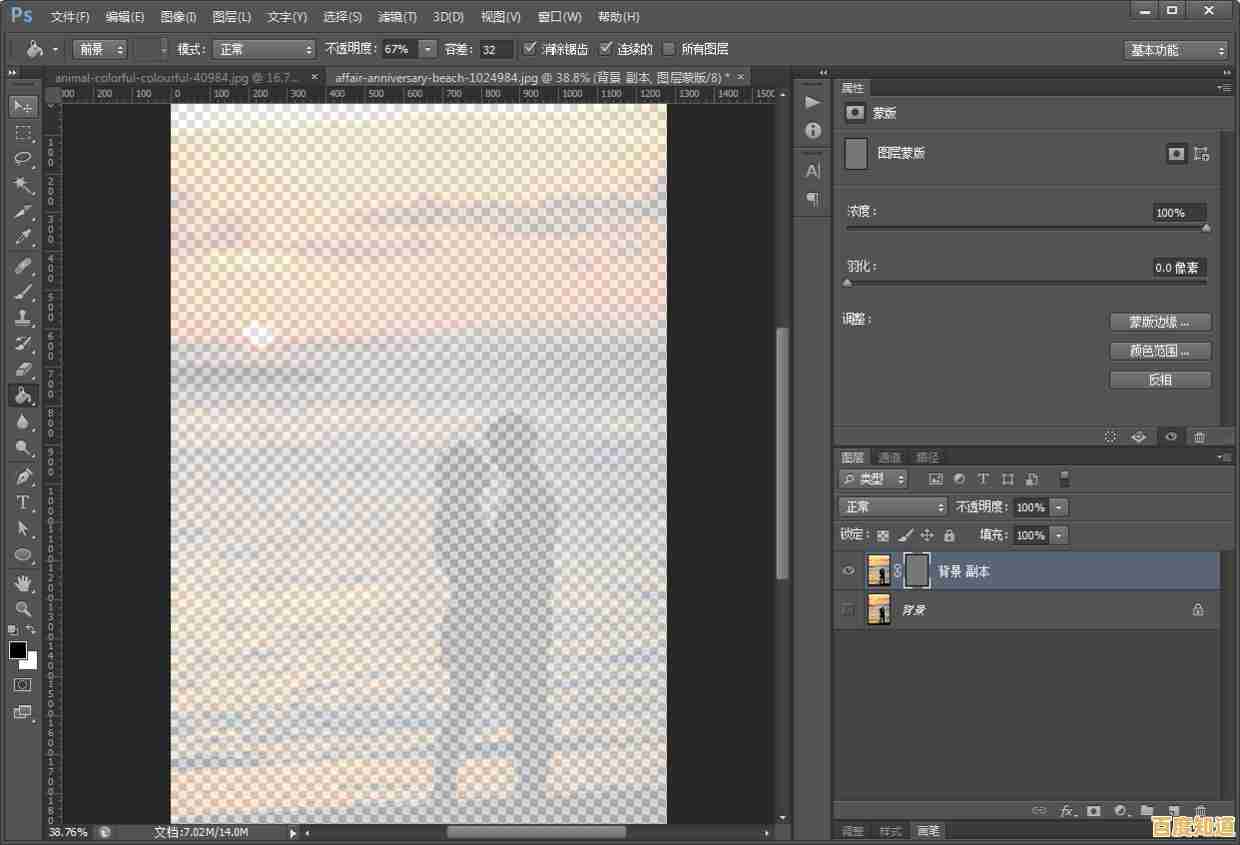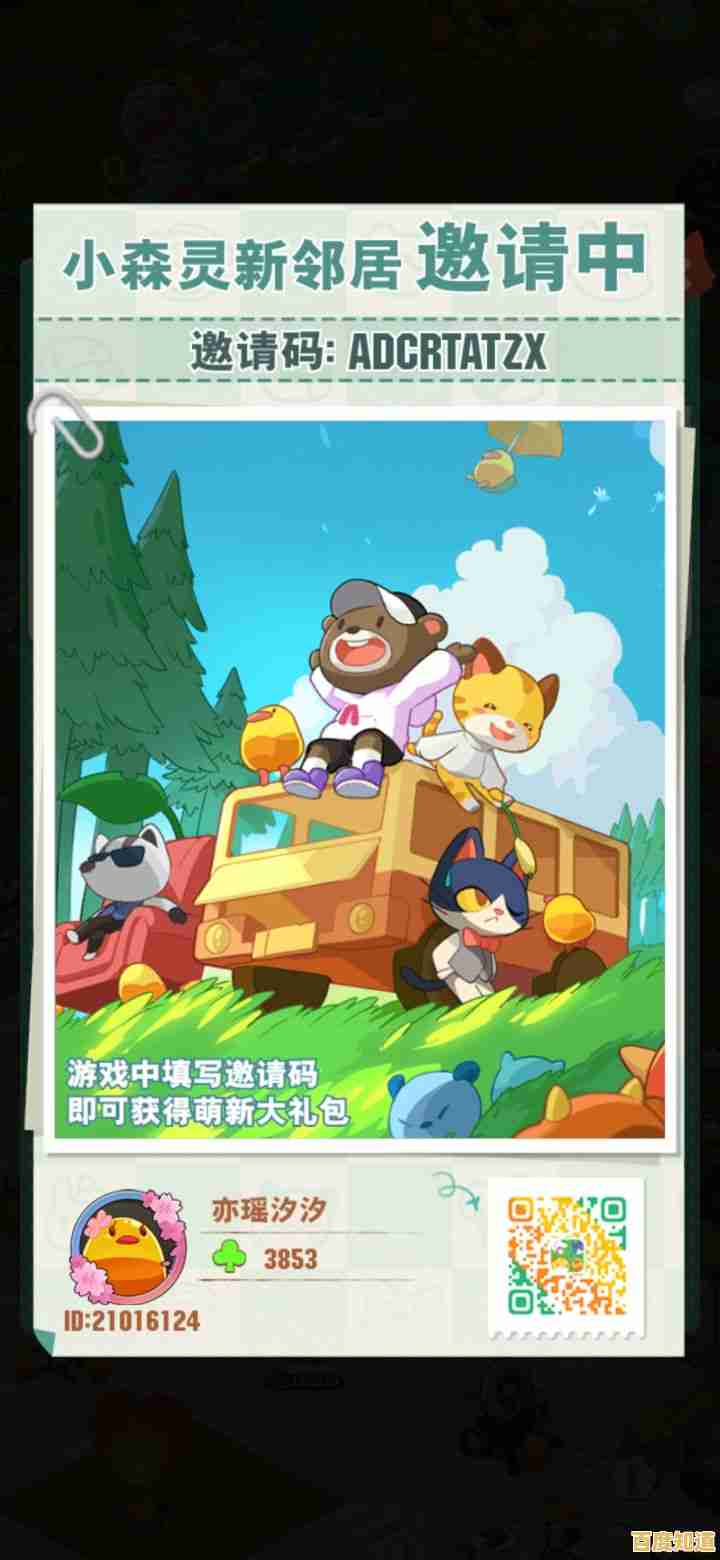快速了解TP-Link初始密码修改方法,保障家庭网络高效稳定
- 问答
- 2025-11-03 20:40:46
- 13
要快速了解怎么修改TP-Link路由器的初始密码,确保家里的Wi-Fi又稳又快,其实并不复杂,这事儿主要分两步走,第一步是修改路由器管理页面的登录密码,第二步才是修改Wi-Fi的无线网络密码,很多人只改了Wi-Fi密码,却忽略了最关键的管理员密码,这就像给家门换了一把新锁,却把开锁的万能钥匙还挂在门框上,安全隐患非常大,咱们一步一步来,把这两把“锁”都换掉。
第一步,也是最关键的一步:修改路由器管理页面的初始密码。
这个管理页面是路由器的“大脑”,所有高级设置都在这里完成,如果这个密码不修改,别人一旦连上你的Wi-Fi,就能轻松进入后台,随意更改你的网络设置,甚至把你踢下线,根据TP-Link官方支持页面的说明,修改这个密码的流程非常直接。
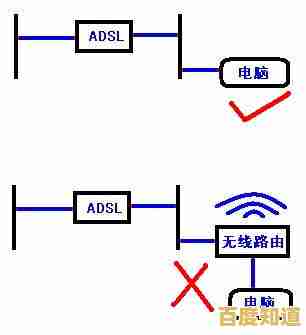
你得确保你的电脑或手机已经连接到了这个TP-Link路由器的网络,可以是通过Wi-Fi连接,也可以是用网线直接连到路由器上,打开你常用的浏览器,比如Chrome、Edge或者Safari,在顶部的地址栏里输入路由器的管理地址,这个地址通常是 tplogin.cn 或者 168.1.1(也有一些老款型号是 168.0.1),你可以在路由器底部贴的标签上找到确切的管理地址、初始用户名和密码,这里要注意,地址栏是输入网址的地方,不是百度或谷歌那种搜索框,输错了是进不去的。
输入地址按回车后,会弹出一个登录框,对于比较新的TP-Link路由器,第一次登录时,系统会强制要求你设置一个管理员密码,你只需要按照提示,设置一个强度高的新密码就行了,建议包含字母、数字和符号,而对于一些老型号,可能需要输入默认的用户名和密码,通常默认的都是 admin(两者都是),登录成功后,你应立刻在“系统工具”或“管理”之类的菜单里找到“修改登录密码”的选项,把默认的 admin 改掉,TP-Link的官方指南强调,设置一个强壮且独一无二的管理员密码是保护家庭网络的第一道防线。
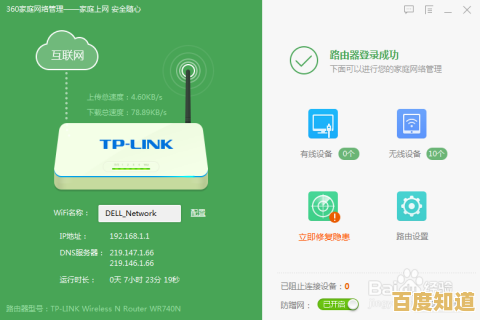
第二步,修改Wi-Fi无线网络的名称和密码。
修改完管理员密码,我们再来处理每天都要用的Wi-Fi密码,一个只有你自己知道的、复杂的Wi-Fi密码,能有效防止邻居“蹭网”,保证你的网速不受他人影响,网络更加稳定,这个过程同样在路由器的管理页面里完成。
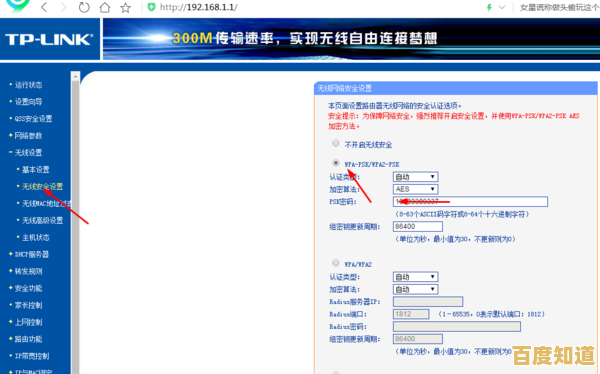
用你刚设置好的新管理员密码重新登录管理界面(如果你已经登出的话),进去之后,找一下“无线设置”或者“Wi-Fi设置”的选项,点进去后,你会看到两个重要的参数:“无线网络名称(SSID)”和“无线密码”。
无线网络名称就是你手机搜索Wi-Fi时看到的那个名字,你可以把它改成任何你喜欢的、容易识别的名字,幸福之家”或者“404NotFound”之类的,然后就是重头戏——设置无线密码,TP-Link的帮助文档建议,为了安全,密码长度最好在8位以上,并且混合使用大小写字母、数字和特殊符号,避免使用生日、电话号码这种容易被猜到的密码,设置完成后,记得点击页面最下方的“保存”按钮,路由器可能会重启一下,之后所有之前连接过这个Wi-Fi的设备都会断线,你需要用新密码重新连接。
还有一些小贴士能让你的网络更安全稳定。
根据一些网络安全爱好者的经验分享,修改完密码后,最好能“踢掉”所有已经连接的设备,强制大家用新密码登录,你可以在管理页面的“连接设备管理”里,看到所有当前连着的设备,把不认识的设备直接“禁用”或“拉黑”,如果你用的是双频路由器(有2.4GHz和5GHz两个Wi-Fi信号),记得两个信号的密码都要分别设置好,定期检查路由器官方有没有发布新的固件版本并及时更新,也能修补安全漏洞,提升稳定性。
给TP-Link路由器修改密码,核心就是先攻破管理后台这道“大门”,再锁好Wi-Fi这扇“窗户”,整个过程十分钟就能搞定,但换来的却是家庭网络长久的安全与高效,别再使用默认密码了,现在就动手操作一下吧。
本文由邴合乐于2025-11-03发表在笙亿网络策划,如有疑问,请联系我们。
本文链接:http://chengdu.xlisi.cn/wenda/70638.html